Google Photos permet désormais de scanner et de recadrer des documents. Pratique pour numériser sa paperasse ou envoyer des fichiers à vos contacts.
Le mois dernier, la développeuse Jane Manchun Wong avait découvert une fonction cachée dans Google Photos pour scanner des documents. Un mois plus tard, la fonction est désormais disponible dans l’application de Google.
Les smartphones peuvent servir à scanner vos documents lorsque vous en avez besoin. Néanmoins, il vaut mieux pour ce faire passer par une application permettant de recadrer l’image afin que seul le document scanner soit visible. C’était jusqu’alors la spécialité de certains services comme Office Lens de Microsoft. Désormais, Google Photos propose une fonctionnalité similaire.
Une simple extension proposée dans les options
Pour l’activer, il vous suffit de prendre un document en photo, puis de l’importer dans Google Photos. Une fois la photo ouverte, vous pouvez appuyer sur l’icône d’édition, puis sur les neuf carrés en bas à droite de l’écran. Une extension « recadrer le document » vous sera alors proposée.
Lorsque vous sélectionnez cette option, deux choix vous sont proposés : vous pouvez demander à Google Photos de recadrer automatiquement le document, ou le faire manuellement en déplaçant chaque point sur chacun des angles du document à scanner. Une fois le document recadré, vous pourrez retrouver toutes les options de retouche intégrées nativement à Google Photos. Comme le souligne Android Police, le recadrage n’est pas limité aux documents et peut également être intéressant si vous souhaitez modifier la perspective d’une photo.
On notera néanmoins que contrairement à Office Lens, l’option ne permet pas d’enregistrer le fichier en PDF, mais seulement en image JPG hébergée sur Google Photos.
Envie de retrouver les meilleurs articles de Frandroid sur Google News ? Vous pouvez suivre Frandroid sur Google News en un clic.
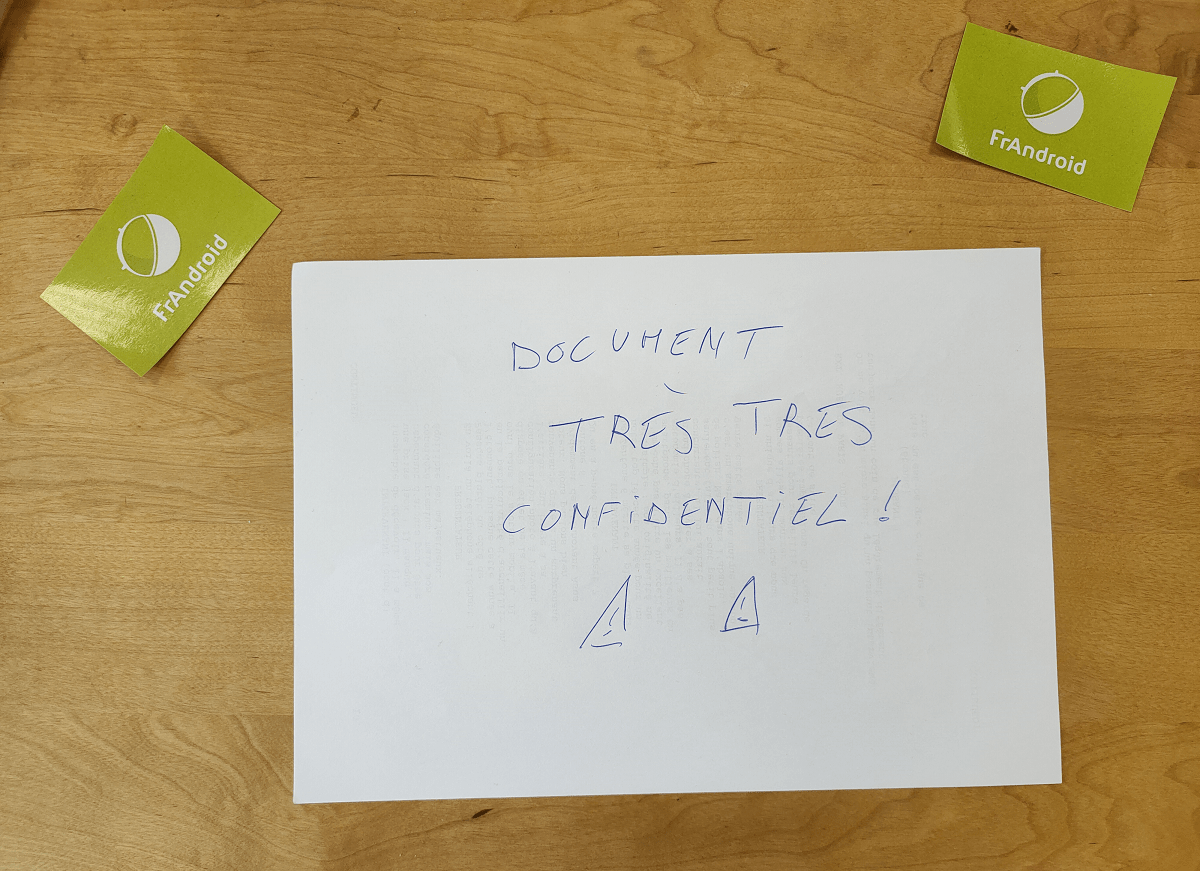





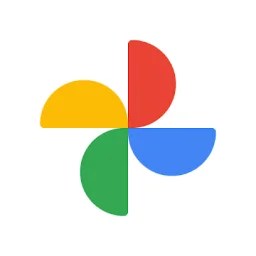

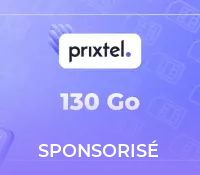
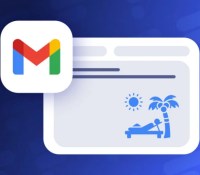
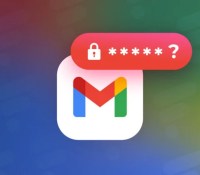

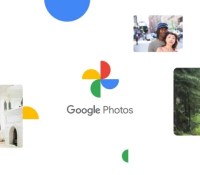
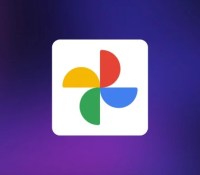















mais c'est là ou c'est debile. pourquoi sur son mobile ? un vrai scanner coute 35€, une jet d'encre laser 70. pourquoi faut il TOUT vouloir plugger sur son mobile? tu veux aussi qu'il t'imprime les docs ? faut arreter ça. chaque chose a un sens. pourquoi pas le thermometre rectal, la photo des tes dents de sagesses, et la sonde pour savoir si ta viande est cuite...
Tu n'en as peut être pas ou pas encore l'utilité mais par exemple pour des Factures/devis à valider par signature ou pour conservation liés à la garantie ou pour transmettre à la banque si tu as fait un crédit ne nécessitant des déblocages de fonds Demandes administratives/employeur diverses nécessitant une signature (à aujourd'hui relativement peu de choses à signer le sont électroniquement) La liste est longue. Je pense que tu oublies que tout le monde n'a pas pris le virage du numérique à la même vitesse...
C'est vrai que je le suis laissé emporté ! Surtout que d'autres restent correctes
mdr si tu veux. moi aussi, pas 20 docs par ans . mais au boulot oui des centaines voir des milliers
mdr, j'envoie des choses à mon assurance, à ma banque etc... de privé à entreprise.
en entreprise vous n'avez aucun scanner ni copieur scanner ?
C'est vraiment une habitude, en entreprise c'est devenu un standard, ducoup les pièces jointes en .pdf passent mais parfois pas les autres.
mais tu scan quoi sans deconner? tout est deja dematerialisé. factures, notice, paie, comptes banquaires, etc. la photo de ta belle mere en pdf? ( je te passe les 3 docs de base : permis de conduire, passeport, carte identité) sans valeur
tu as des actions chez adobe le suceur ?😂
aucun interet. 95% des besoins sont deja dematerialisés, et en pdf . je pense que cela fait bander les geeks mais inutile
repondre que AS "remballe toutes vos daubes " cest agressif non ? tu peux juste dire perso j ai teste ça et c est vraiment mieux!
[…] Google Photos permet désormais de scanner et de recadrer des documents. Pratique pour numériser sa paperasse ou envoyer des fichiers à vos contacts. […]
Adobe scan remballe toutes vos daubes (même cam scanner) je les ai toutes essayées ! 2 steps, plusieurs choix de filtres couleur ou n&b Transformation en pdf ou génération d'un lien pointant vers le pdf... Topissime !
Le crop n'est pas encore aussi pratique qu'une application dédiée comme Camscanner, la qualité du document final n'est pas top sans parler de l'incapacité de créer des documents PDF multipages. En bref, c'est bien (juste) pour dépanner
Je viens de tester, Google photos aussi :)
Certes mais le sujet de cet article est Google Photos et non Google Drive.
J'ai acheté TurboScan. En effet très efficace.
Pas mieux. On dirait que FrAndroid est passé à côté de cette application annoncée en novembre... de 2016 !
Google Drive permet la numérisation de documents, des pages multiples et l'enregistre directement en PDF.
Ce n'est donc pas un PDF... je ne scan que en PDF. Je vais donc laisser la photo sans recadrer.
PhotoScan par Google fait tellement bien le travail! Elle a remplacé officelens chez moi.
Trop d'extra steps pour rendre la fonction interessante. Toutes les autres applis le font en 1 ou 2 steps. La il faut lancer une app, prendre la photo, ouvrir ensuite la photo dans une autre app, aller dans le menu pour lancer le nouveau plugin, appuyer sur auto pour lancer le découpage auto, et enfin choisir un filtre et fermer le tout.... S'ils avaient essayé de fournir la pire UX de tous les temps qu'ils s'y seraient pas mieux pris.
EXACTEMENT !! je n'en reviens pas que Frandroid ne connaisse pas ça ?! Perso j'utilise ave cmon comptable cette fonction : je scanne tout grace au widget de scan google drive et je partage le dossier ave cmon comptable .. sans avoir a rajouter un camscanner ou je ne sais quoi
J'ai essayé et je suis parvenu à l'enregistrer en PDF. Il suffit de sélectionner imprimer => format PDF (fonctionne avec n'importe quelle photo d'ailleurs, rogner ou non). https://uploads.disquscdn.com/images/907fac3ee74e2f8db1553b2ccb75d4d50e6104e05d1cdbd1b123e39a2bd297eb.jpg https://uploads.disquscdn.com/images/dd84aec7e30a0fb76f31e4db64f45860a1d14accc71cfa70476fe3fd5b01c9c7.jpg
Office Lens "réoriente" la photo, en plus, si elle n'est prise de face...
Interet vs Office Lens du coup ?
Merci du tuyau
C'était une question rhétorique, à l'attention de la rédaction, histoire de subtilement faire remarquer que le sujet est à nouveau survolé ;-)
J'utilise Camscanner qui permet entre autre l'export en PDF. Efficace et simple
Pas vraiment, la gestion des reflet n'est pas présent par exemple.
Mêmes fonctionnalités que l'appli dédiée ? https://play.google.com/store/apps/details?id=com.google.android.apps.photos.scanner
Merci, je connaissais pas, bon ça me semble plus simple de faire ça avec Google Drive qui évite de "polluer" la photothèque et permet de classer le doc scanné directement dans GDrive.
J'avoue Jerry 😂
Ce contenu est bloqué car vous n'avez pas accepté les cookies et autres traceurs. Ce contenu est fourni par Disqus.
Pour pouvoir le visualiser, vous devez accepter l'usage étant opéré par Disqus avec vos données qui pourront être utilisées pour les finalités suivantes : vous permettre de visualiser et de partager des contenus avec des médias sociaux, favoriser le développement et l'amélioration des produits d'Humanoid et de ses partenaires, vous afficher des publicités personnalisées par rapport à votre profil et activité, vous définir un profil publicitaire personnalisé, mesurer la performance des publicités et du contenu de ce site et mesurer l'audience de ce site (en savoir plus)
Gérer mes choix